
Innholdsfortegnelse:
- Forfatter John Day [email protected].
- Public 2024-01-30 11:22.
- Sist endret 2025-01-23 15:02.



Nylig kom jeg over RDA5807 -modulen, som er en FM -radiotuner i en veldig liten pakke. Det er veldig billig og bruker I2C -protokoll for kommunikasjon, noe som betyr at bare to ledninger vil være nødvendig for å snakke med IC. Mindre ledninger!
Mamma hørte på radio hver dag mens hun lagde mat før radioen døde. Jeg ville overraske henne med en radio som jeg bygde selv. I denne instruksen vil jeg vise deg hvordan jeg grensesnittet RDA5807 IC med en Arduino. For å få det til å se bra ut, designet jeg et kabinett og trykte det i 3D. Jeg er ny innen 3D -design, så det blir en enkel design. Ingen fancy ting.
La oss komme i gang
Rekvisita
1x Arduino Nano
1x RDA5807M FM -radiotuner IC
1x I2C OLED -skjerm
1x 3W høyttaler
1x PAM8403 lydforsterkermodul
2x 6x6 taktile brytere
1x 100k potensiometer
1x likestrømkontakt
Valgfri:
3D -skriver
Trinn 1: Planen
Planen er å holde alt enkelt og pent. Ingen fancy ting.
Vi skal bruke Arduino Nano som hjernen for prosjektet vårt. Det harde arbeidet med å kommunisere med modulen er allerede utført. Sørg for å installere radiobiblioteket. Det er mange funksjoner du kan spille med. Merk: Biblioteket fungerer også for SI4703, SI4705 og TEA5767.
Den ene trykknappen foran vil brukes til å sette radioen i "Frekvensvalg" -modus og den andre trykknappen for å velge frekvensen. En gryte vil bli brukt til å bla gjennom de forhåndsinnstilte frekvensene (som kan angis i koden avhengig av posisjonen din).
En OLED -skjerm vil bli brukt til å vise frekvensen den er innstilt på.
Utgangssignalet til radiomodulen er veldig lavt og er ikke tilstrekkelig til å drive en 0W høyttaler. PAM8403 -modulen vil bli brukt til å forsterke lydsignalet. Det er mange versjoner av denne modulen. Jeg gikk med den som har en gryte for volumkontroll samt PÅ/AV -bryter.
Trinn 2: Klargjøring av FM -radiomodulen


Som du kan se ved å se på bildet, er det veldig, veldig lite! På toppen av det er ikke puteavstanden til modulen brødbrett/perfboard -vennlig.
Vi må lage et breakout -bord for det. Skjær et lite stykke perfboard på størrelse med modulen. Sørg for at det er minst 5 hull på hver side. Loddehannede hodestifter som vist på bildet. Plasser deretter modulen på brettet og lodde tynne ledninger mellom putene på modulen og toppnålene. Jeg brukte trim outs av komponentbena.
Trinn 3: Gjør vedlegg
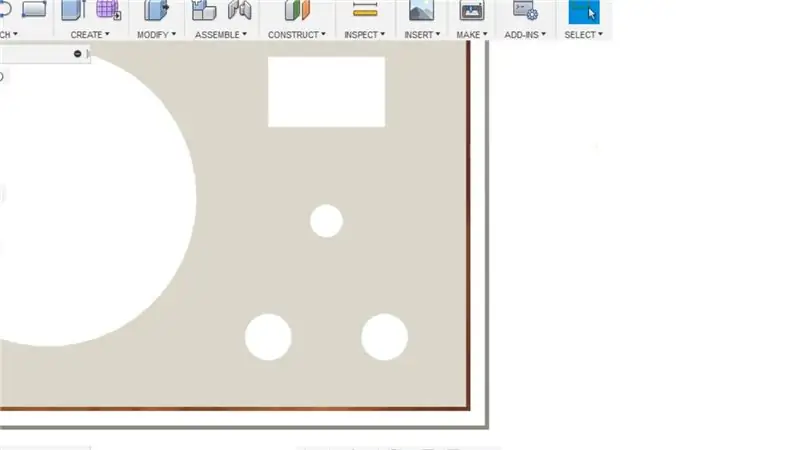
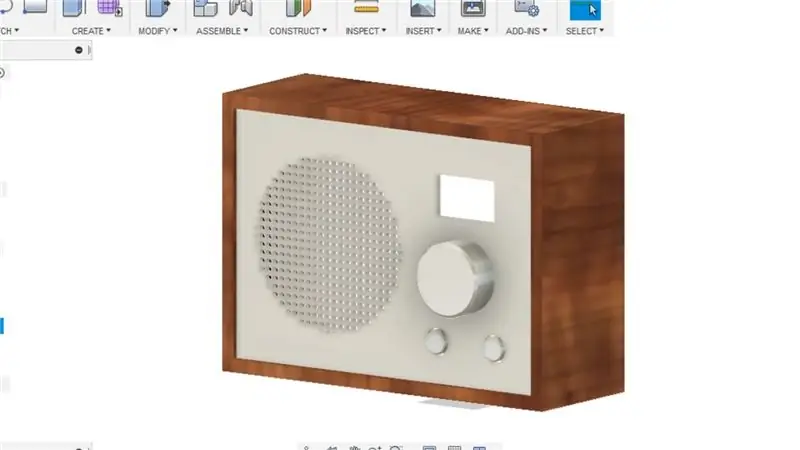

Jeg er helt ny innen 3D -design, og dette er det desidert mest jeg har designet. Kapslingen er designet i Fusion 360 og skrevet ut på Creality Ender 3 -skriver. Jeg har lagt ved alle. STL -filene jeg har brukt.
Jeg malte frontplaten i hvitt ettersom jeg bare har en filamentfarge.
Jeg satte inn 'M3 Threaded Inserts' i hullene på den ytre delen av kroppen med et loddejern. Det var ganske tilfredsstillende!
Lim den indre felgen inne i den ytre delen med superlim.
Lag også et hull på 6 mm og 2 mm i "bakplaten" for knappen på henholdsvis forsterkeren og antennene. Jeg glemte å legge dem til mens jeg designet.
Trinn 4: Klargjøre kretskortene



Vi må lage to kretskort. Den ene vil være hovedkortet med Arduino og FM -modul og en til for trykknappene som skal monteres på frontplaten.
Jeg har brukt kontakter med Male og Female Header pins for hver komponent, slik at den enkelt kan kobles til/fra. Du kan hoppe over dette trinnet hvis du vil.
Gjør ledningene i henhold til skjemaet.
Trinn 5: Tid for koding
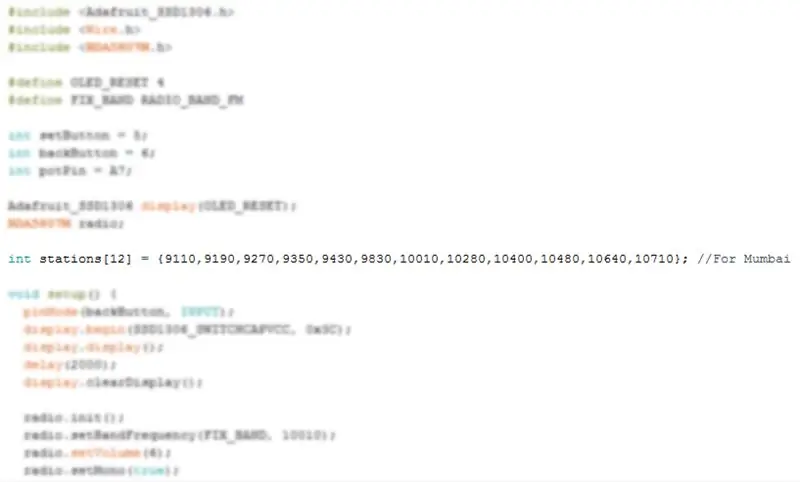
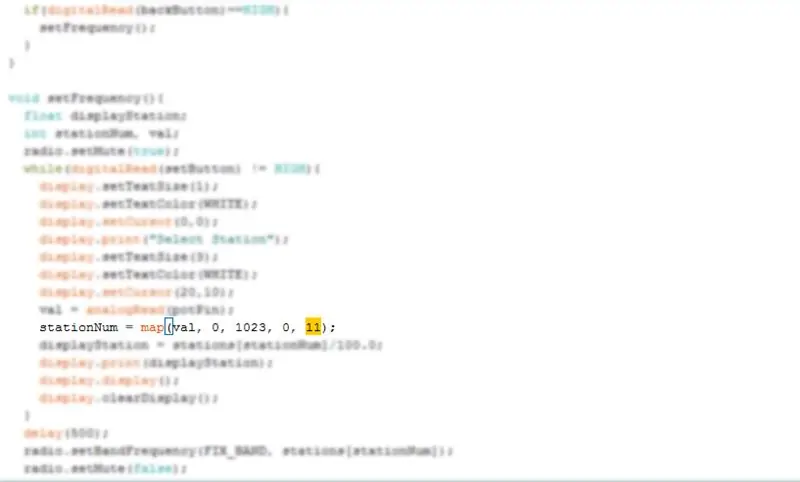
Koden er lagt ved her. Last ned.ino -filen og åpne den i Arduino IDE. Før du laster opp, er det to ting du må endre.
- Antall radiostasjoner og frekvenser vil endres. Et raskt Google -søk gir deg beskjed om stasjonene og frekvensene deres. Når du har listet dem opp, legger du dem til i "stations " -arrayet som vist på bildet. Du må utelate desimaltegnet. For eksempel betyr 9110 91,10 MHz, 10110 betyr 101,10 MHz og så videre.
- Skriv også inn totalt antall stasjoner mellom firkantede parenteser. I mitt tilfelle har jeg 12 stasjoner inne i matrisen. Derfor, stasjoner [12]. Trekk 1 fra det totale antallet stasjoner og skriv den inn i koden som vist på det andre bildet. 11 i dette tilfellet.
Jeg vet at det er en bedre måte, men jeg endte opp med å ha mange feil i stedet!
Og last opp koden!
Trinn 6: Å sette ting sammen




Lim OLED -skjermen og høyttaleren på plass på frontplaten.
Plasser de 3D -trykte knappene på plass, legg til en dråpe superlim på de taktile bryterne og legg kretskortet på toppen av knappene, og sørg for at knappene og bryterne står på linje.
Skru inn potensiometeret på frontplaten.
Påfør en sjenerøs mengde superlim på den indre felgen og legg hele frontplaten med alle komponentene på felgen.
Gjør alle tilkoblingene til komponentene med hovedkortet. Koble lydutgangen fra radiomodulen til forsterkeren som er montert på bakplaten.
Legg en klatt varmt lim rundt kontaktene for å fungere som strekkavlastning.
Skru på bakplaten med M3 -skruer.
Til slutt skjærer du den varme limpinnen i 4 sirkler med en tykkelse på rundt 2-3 mm og limer dem nederst som vist. De vil tjene formålet med gummiføtter.
Du er ferdig!
Trinn 7: Kos deg
Slå på radioen din med 5V forsyning. Hvis du ikke finner en 5V, bruker du 7805 spenningsregulator med 12V som inngang.
Takk for at du holdt ut til slutten. Håper dere alle liker dette prosjektet og lærte noe nytt i dag. Gi meg beskjed hvis du lager en selv. Abonner på YouTube -kanalen min for flere kommende prosjekter. Takk igjen!
Anbefalt:
Ta flotte bilder med en iPhone: 9 trinn (med bilder)

Ta flotte bilder med en iPhone: De fleste av oss har med oss en smarttelefon overalt i disse dager, så det er viktig å vite hvordan du bruker smarttelefonkameraet ditt til å ta flotte bilder! Jeg har bare hatt en smarttelefon i et par år, og jeg har elsket å ha et greit kamera for å dokumentere ting jeg
Raspberry Pi -eske med kjølevifte med CPU -temperaturindikator: 10 trinn (med bilder)

Raspberry Pi-eske med kjølevifte med CPU-temperaturindikator: Jeg hadde introdusert bringebær pi (heretter som RPI) CPU-temperaturindikatorkrets i det forrige prosjektet. Kretsen viser ganske enkelt RPI 4 forskjellige CPU-temperaturnivå som følger.- Grønn LED ble slått på når CPU -temperaturen er innenfor 30 ~
Slik gjør du det: Installere Raspberry PI 4 Headless (VNC) med Rpi-imager og bilder: 7 trinn (med bilder)

Howto: Installere Raspberry PI 4 Headless (VNC) Med Rpi-imager og bilder: Jeg planlegger å bruke denne Rapsberry PI i en haug med morsomme prosjekter tilbake i bloggen min. Sjekk det gjerne ut. Jeg ønsket å begynne å bruke Raspberry PI igjen, men jeg hadde ikke tastatur eller mus på min nye plassering. Det var en stund siden jeg konfigurerte en bringebær
Plattformspill med uendelige nivåer på GameGo med Makecode Arcade: 5 trinn (med bilder)

Plattformspill med uendelige nivåer på GameGo med Makecode Arcade: GameGo er en Microsoft Makecode -kompatibel retro spillkonsoll utviklet av TinkerGen STEM education. Den er basert på STM32F401RET6 ARM Cortex M4 -brikken og laget for STEM -lærere eller bare folk som liker å ha det gøy med å lage retro videospill
Slik demonterer du en datamaskin med enkle trinn og bilder: 13 trinn (med bilder)

Slik demonterer du en datamaskin med enkle trinn og bilder: Dette er en instruksjon om hvordan du demonterer en PC. De fleste grunnkomponentene er modulære og fjernes lett. Det er imidlertid viktig at du er organisert om det. Dette vil bidra til å hindre deg i å miste deler, og også i å gjøre monteringen igjen
